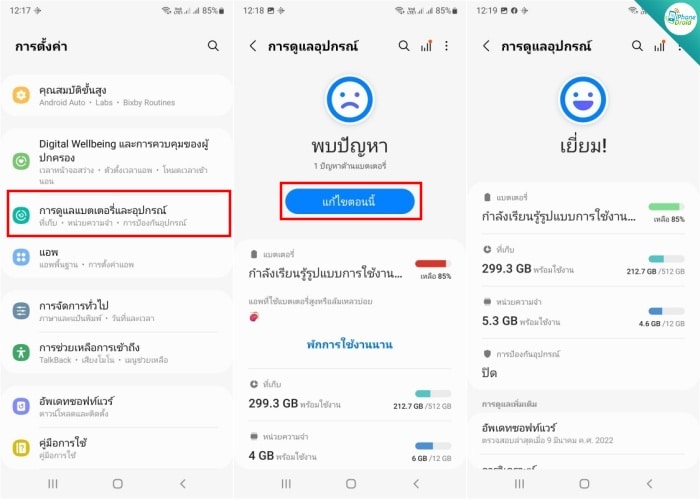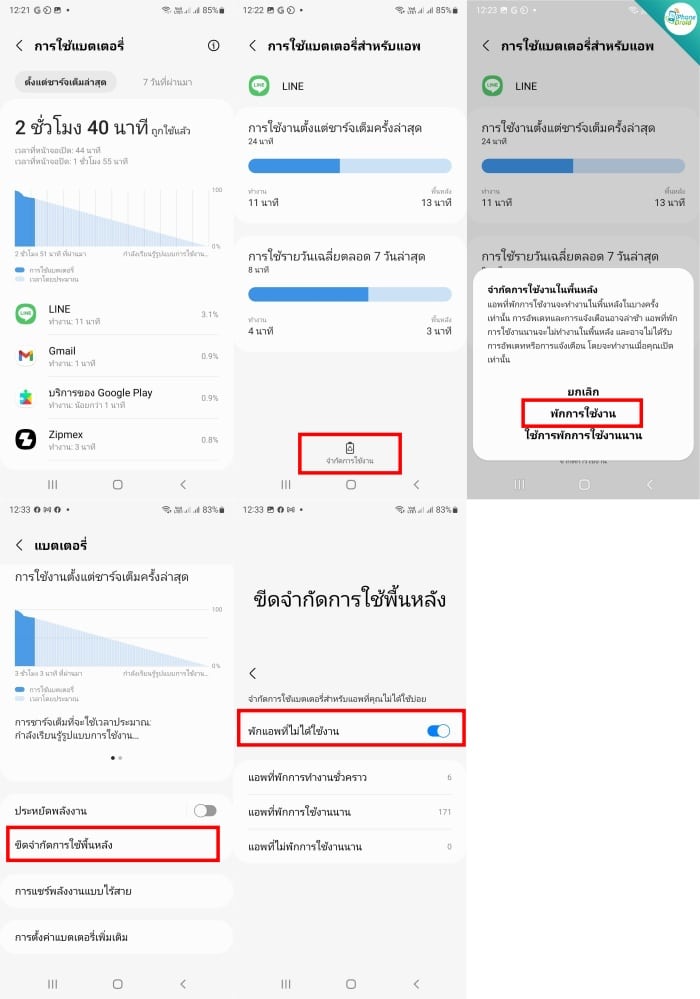วิธีประหยัดแบตเตอรี่ Samsung ใช้งานได้ยาวนานมากขึ้น แนะนำเลย หากใช้งานมือถือแล้วรู้สึกว่าทำไมแบตเตอรี่หมดเร็วมาก วางไว้เฉยๆ ไม่ได้ใช้งานหนักอะไรเลยก็ลดลงฮวบๆ วันนี้ทีมงาน iphone-droid.net จะมาอัปเดทการตั้งค่าง่ายๆ ในปี 2022 ไปดูคลิปกันเลย
ปัจจัยที่ทำให้แบตเตอรี่หมดเร็ว
หลายคนอาจไม่ทราบว่ามีปัจจัยหลายอย่างที่ส่งผลต่ออายุการใช้งานแบตเตอรี่ในแต่ละวัน แม้ว่าเราจะไม่ได้กดใช้งานตลอดเวลา แต่พอหยิบขึ้นมาดูก็อาจจะงงว่าแบตเตอรี่ลดลงและหายไปไหน

- แบตเตอรี่จะถูกใช้งานมากขึ้นเมื่ออยู่ในบริเวณที่มีสัญญาณอ่อนหรือทับซ้อนกัน
- มีการเพิ่มความสว่างหน้าจอท่ามกลางแสงแดดหรือแหล่งแสงอื่นๆ
- จอแสดงผล AMOLED ของสมาร์ทโฟน Galaxy มีอัตราคอนทราสต์สูง ซึ่งจะใช้แบตเตอรี่มากขึ้น
- การสตรีมเนื้อหาความละเอียดสูง
- การเปิดใช้งานบริการระบุตำแหน่งที่ตั้ง หรือบริการอื่นๆ ที่อนุญาต จะใช้แบตเตอรี่เพิ่มมากขึ้น
วิธีประหยัดแบตเตอรี่ Samsung
การจัดการแบตเตอรี่นี้อ้างอิงระบบปฏิบัติการ Android 12 ครอบทับด้วย One UI 4.1 ทำให้ชื่อเมนูและฟีเจอร์ต่างๆ อาจมีความแตกต่างกันอยู่บ้าง ขึ้นอยู่กับเวอร์ชั่นของ Android ที่แต่ละคนใช้งานกันอยู่นะครับ
- ปรับปรุงประสิทธิภาพของแบตเตอรี่
ไปที่ ‘การตั้งค่า’ และคลิกที่ ‘การดูแลแบตเตอรี่และอุปกรณ์’
แตะที่ ‘แก้ไขตอนนี้’ เพื่อปรับปรุงแบตเตอรี่, พื้นที่เก็บภายในเครื่อง, หน่วยความจำ และความปลอดภัย
- พักแอพที่ไม่ได้ใช้งาน
แตะที่ ‘แบตเตอรี่’ ในหน้าจอการดูแลอุปกรณ์ จากนั้นแตะไปที่ ‘กราฟการใช้แบตเตอรี่’
คลิกแอพที่ไม่ได้ใช้งานและเลือก ‘จำกัดการใช้งาน’ แล้วเลือก ‘พักการใช้งาน’
ในหน้าจอแบตเตอรี่ให้แตะที่ ‘ขีดจำกัดการใช้พื้นหลัง’ เพื่อไปที่การตั้งค่า และเลือกเปิด ‘พักแอพที่ไม่ได้ใช้งาน’
- รักษาสถานะพักการทำงานชั่วคราวแอพที่ไม่ค่อยได้ใช้
ในหน้าจอแบตเตอรี่ให้แตะที่ ‘ขีดจำกัดการใช้พื้นหลัง’ เพื่อไปที่การตั้งค่า และเลือก ‘แอพที่พักการทำงานชั่วคราว’
แตะที่ที่เครื่องเพิ่มมุมขวาบน ‘+’ เพื่อเลือกแอพที่ต้องการให้อยู่ในสถานะพักการทำงานชั่วคราว จากนั้นแตะที่ปุ่ม ‘เพิ่ม’ ด้านล่างอีกครั้ง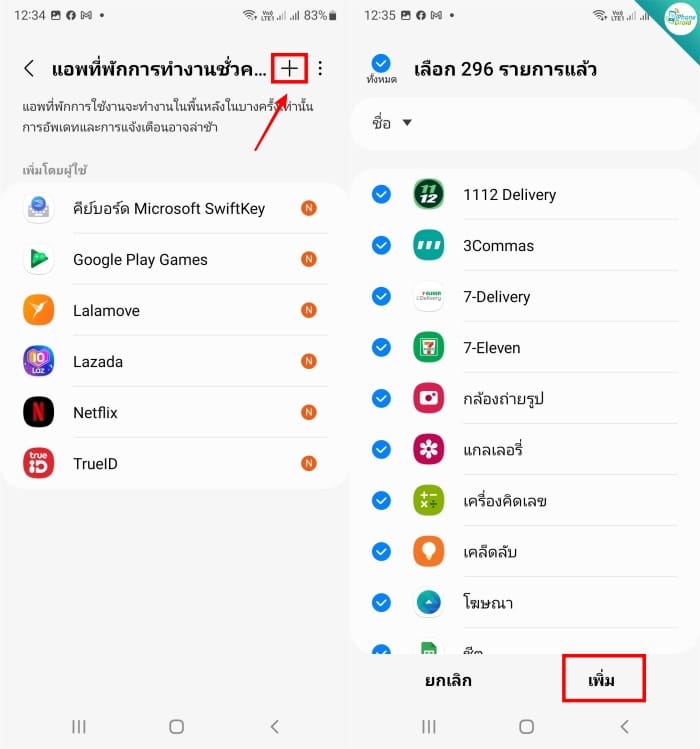
- ตั้งค่าแบตเตอรี่แบบปรับได้
ในหน้าจอแบตเตอรี่แตะที่ ‘การตั้งค่าแบตเตอรี่เพิ่มเติม’ เพื่อไปที่การตั้งค่า และเลือก ‘แบตเตอรี่แบบปรับได้’ เพื่อให้ระบบปรับความสว่าง หมดเวลาหน้าจอ และระดับเสียงมีเดีย จะถูกตั้งไว้ที่ค่าเริ่มต้น
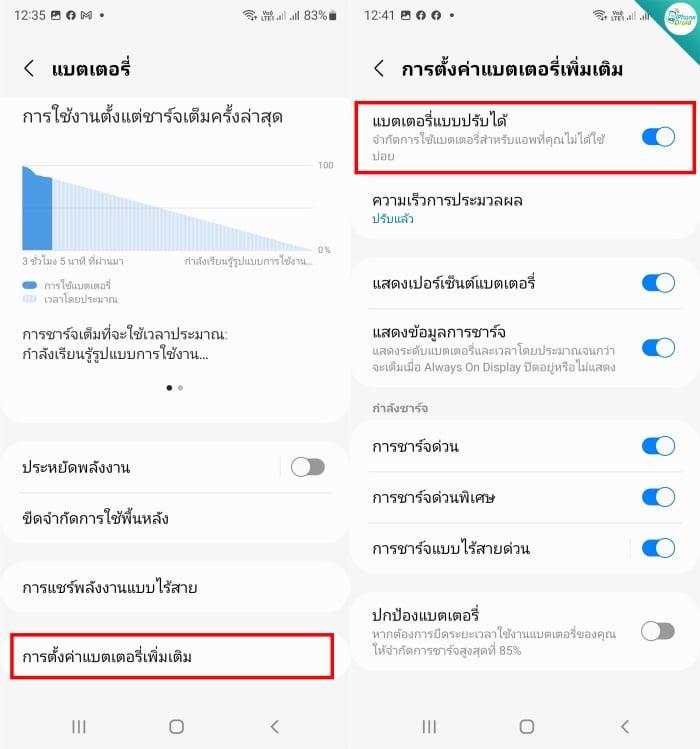
- ตั้งค่าความเร็วการประมวลผล
ในหน้าจอการตั้งค่าแบตเตอรี่เพิ่มเติมให้คลิกที่ ‘ความเร็วการประมวลผล’ ให้เลือกไปที่ ‘ปรับแล้ว’ เพื่อสร้างสมดุลความเร็วด้วยแบตเตอรี่และประสิทธิภาพในการระบายความร้อน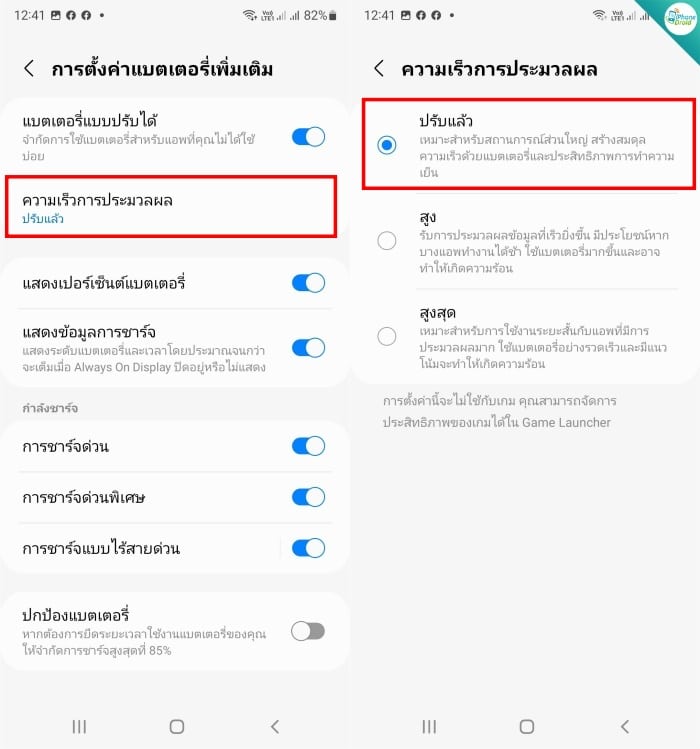
- เรียกดูประวัติปัญหาเกี่ยวกับแอพ
ไปที่หน้าหลักของ ‘การดูแลแบตอรี่และอุปกรณ์’ ให้คลิกที่ไอคอน ‘กราฟประวัติข้อมูล’ มุมขวาบนของหน้าจอ และแตะที่ ‘ประวัติปัญหาเกี่ยวกับแอพ’ เพื่อดูแอพที่ตรวจพบว่าอาจก่อให้เกิดปัญหาต่างๆ เช่น มัลแวร์ การหยุดทำงานของแอพ หรือการใช้แบตเตอรี่สูง
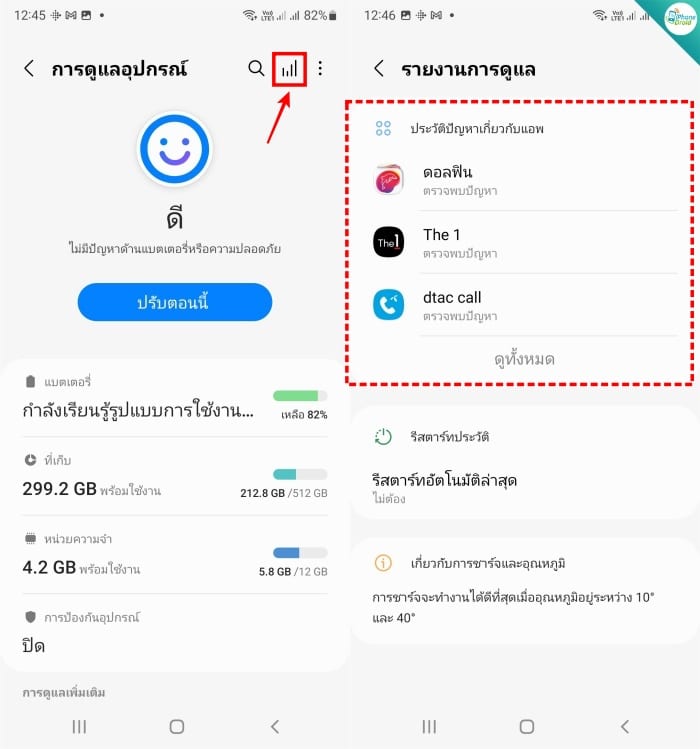
- เปิดใช้งานโหมดพลังงาน
เมื่อแบตเตอรี่เหลือน้อย ให้เปิดใช้ ‘โหมดพลังงาน’ เพื่อยืดอายุการใช้งานแบตเตอรี่ เมื่อเปิดใช้ ‘โหมดพลังงาน’ แอพพื้นหลังจะถูกจำกัดไม่ให้ใช้ Wi-Fi และข้อมูลมือถือ และฟีเจอร์ที่ใช้พลังงาน เช่น Always On Display จะถูกปิดการใช้งานเพื่อยืดอายุการใช้งานแบตเตอรี่ โดยสามารถปรับเปลี่ยนความเร็ว CPU ระดับความสว่าง และเครือข่ายพื้นหลังตามความต้องการได้
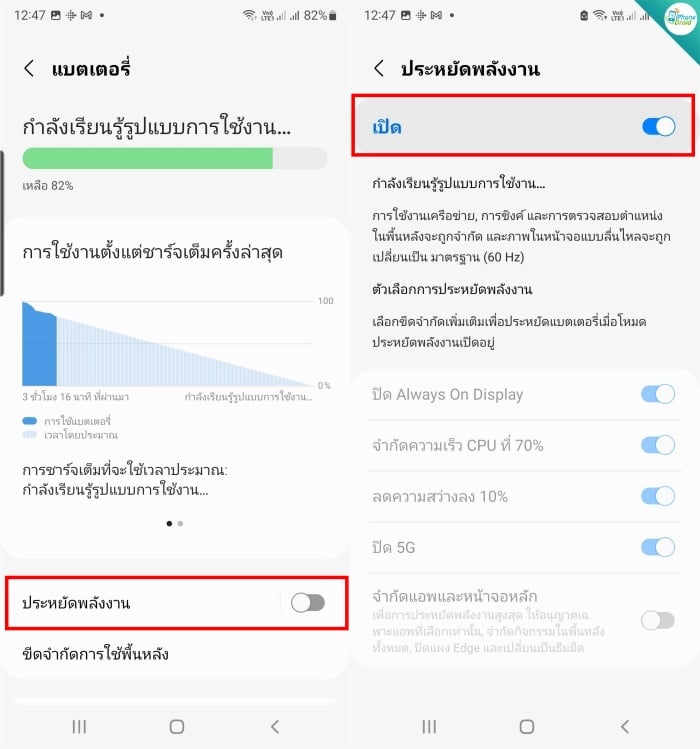
- ปิดฟีเจอร์ที่ไม่ได้ใช้งาน
ใน ‘การตั้งค่า’ คลิกที่ ‘บัญชีผู้ใช้’ แล้วเลือกแตะที่บัญชีที่ต้องการ จากนั้นให้ ‘ปิดการตั้งค่าการซิงค์ที่ไม่ต้องการ’ เช่นแกลเลอรี่, Reminder, Bluetooth เมื่อไม่ได้ใช้งาน เพื่อลดการใช้แบตเตอรี่
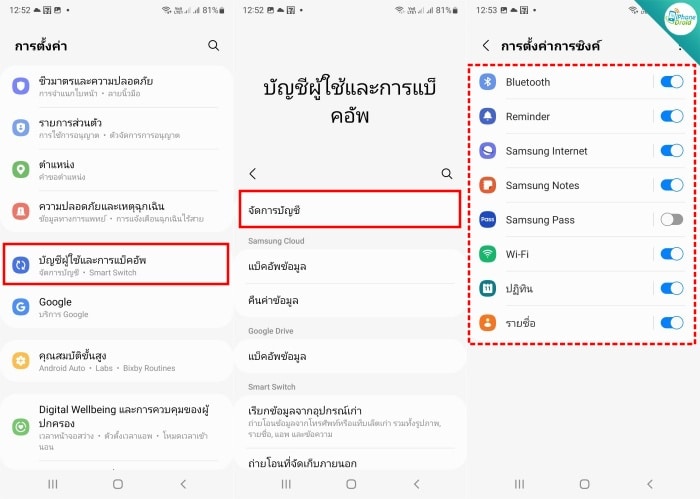
- เปลี่ยนการตั้งค่าจอแสดงผล
ปิดจอแสดงผลด้วยการกดปุ่มเปิด/ปิดเครื่องเมื่อไม่ได้ใช้งาน และตั้งค่า ‘หมดเวลาหน้าจอ’ ให้เป็นระยะเวลาที่สั้นลง ลดความสว่าง ยิ่งหน้าจอสว่างเท่าไร อัตราคอนทราสต์ก็จะยิ่งสูงขึ้นเท่านั้น ซึ่งจะทำให้การใช้แบตเตอรี่สูงขึ้นตามไปด้วย และยืดอายุการใช้งานแบตเตอรี่ด้วยการใช้วอลเปเปอร์หรือธีมโทนสีมืด
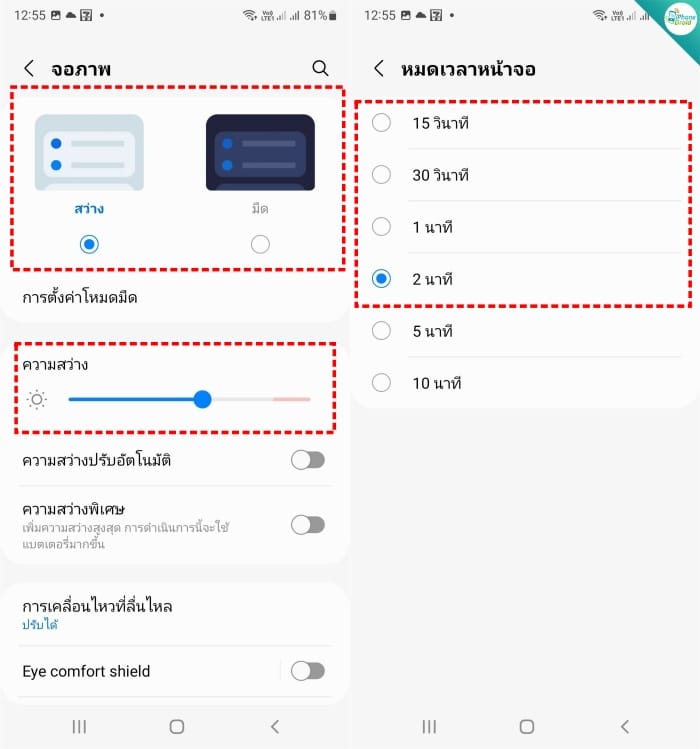
- ปรับอัตรารีเฟรชหน้าจอให้เหมาะสม
สมาร์ทโฟน Galaxy รุ่นใหม่ๆ จะมาพร้อมอัตรารีเฟรชหน้าจอที่สูง ไม่ว่าจะเป็น 90Hz และ 120Hz ซึ่งจะทำให้เปลืองแบตเตอรี่มากขึ้น ดังนั้นหากไม่ต้องการใช้งานก็สามารถตั้งเป็นค่าการเคลื่นไหวที่ลื่นไหลเป็น ‘มาตรฐาน’ สำหรับรีเฟรช 60Hz แต่ถ้าพก Powerbank และถ้าอยู่บ้านหรือที่ทำงานชาร์จไฟได้อยู่แล้ว ก็เลือกเปิดฟีเจอร์ ‘ปรับได้’ เพื่อให้ระบบปรับค่าอัตโนมัติตามคอนเทนท์บนหน้าจอได้
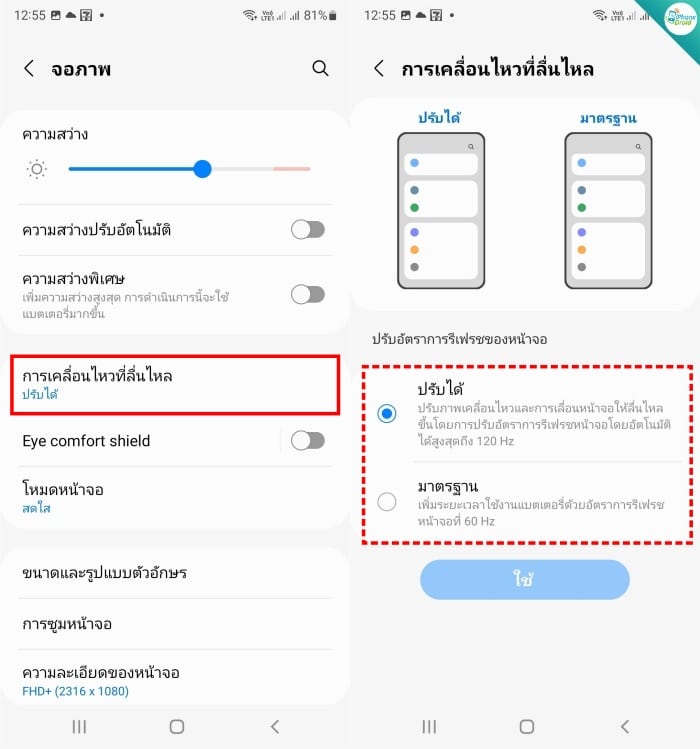
ทั้งหมดนี้ก็เป็นวิธีประหยัดแบตเตอรี่ Samsung ที่หลายคนอาจไม่ทราบมากก่อนว่าส่งผลต่อการใช้งานแบตเตอรี่ที่สูงขึ้น ลองไปตั้งค่ากันดูนะครับ
อย่าลืมกดติดตามแฟนเพจ @iPhoneDroid.net และทวิตเตอร์ @iPhone_Droid จะได้ไม่พลาดข่าวสารดีๆ ด้วยนะครับ